Maraming mga tao ang nagtanong sa akin kung ang isang iPad ay sapat na malakas upang mabasa ang isang libro kasama nito. Ako, natuwa, sinasagot ko na oo, marami na akong nabasa na mga libro sa Apple tablet at, kahit na hindi ito kasing ganda ng isang Kindle o isang ebook, ay may kakayahang gumawa ng maraming bagay gamit ang tamang aplikasyon: iBooks. Naisip din ng Apple ang mga mahilig sa panitikan at bumuo ng isang application para sa mga iOS device (at para sa Mac na may OS X Mavericks) upang mabasa ng lahat ng mga gumagamit ang mga libro (o Mga PDF) habang binibigyang salungguhit ang mga kagiliw-giliw na salita, naghahanap para sa kahulugan ng ilang mga kakaibang salita o pagbabahagi ng iba't ibang mga quote salamat Twitter o Facebook.
Sa seryeng ito ng mga artikulo ay pag-uusapan natin ang tungkol sa lahat ng maaari nating gawin sa App ng pagbabasa ng libro ng Apple: iBooks.
Isang unang pagtingin sa iBooks
Pagkatapos mag-download ng iBooks mula sa App Store, nakikita namin ang sumusunod na imahe (walang mga libro):
Tulad ng nakikita mo, maaari naming makita na mayroon kaming 4 na bahagi na malinaw na naiiba sa pamamagitan ng mga pindutan at mga elemento ng application:
- Mga pagbili at paglalagay: Kung nais naming bumili ng isang libro, mag-click lamang sa "Tindahan" at pupunta kami sa iBooks Store upang bilhin ang lahat ng gusto naming libro. Kapag bumili kami ng isa, babalik kami sa paunang screen. Ang iba pang pindutan, «Mga Koleksyon» ay ginagamit upang kumonsulta sa iba't ibang «mga aklatan» na mayroon kami sa aming iPad. Halimbawa: "Harry Potter", "PDFs", "50 Shades of Grey" ...
- Ipakita ang: Sa kabaligtaran lamang ng nakaraang mga elemento mayroon kaming pagpipilian upang baguhin ang pagpapakita ng mga libro: ang takip lamang ng libro (sa form ng libro) o, sa isang listahan na may pangalan ng may-akda at iba pang mga katangian ... Mayroon din kaming ang pagpipilian upang ilipat ang paglalagay ng mga libro sa pamamagitan ng pag-click sa "I-edit".
- Hanapin sa: Sa ibaba lamang ng pangalan ng koleksyon (sa kasong ito "Mga Libro") mayroon kaming isang search engine na kung saan maaari naming hanapin ang iba't ibang mga libro sa aming iPad, naghahanap para sa mga may-akda, kategorya, pamagat ...
- Mga Libro: Ang pinakamahalagang bagay tungkol sa iBooks. Ang lahat ng natitirang screen ay inookupahan ng mga libro na mayroon kami sa aming iPad.
Kaya sige, tiningnan na namin ang mga pangunahing item sa pangunahing screen ng iBooks.
Pagdaragdag ng mga koleksyon at pag-edit ng paglalagay ng libro
Sa unang artikulong ito na nakatuon sa iBooks, pag-uusapan din namin ang tungkol sa dalawang pinakamahalagang bagay sa pagkakasunud-sunod ng mga libro sa application:
Magdagdag ng mga koleksyon at magdagdag ng mga libro sa kanila
Upang magdagdag ng isang koleksyon at magdagdag ng mga libro:
- Mag-click sa «Mga Koleksyon» at pagkatapos ay sa «Bago». Isusulat namin ang pangalan ng aming koleksyon at i-click ang OK.
- Upang magdagdag ng mga libro sa bagong koleksyon, pumunta lamang sa lugar kung saan mayroon kaming mga libro (lahat) at mag-click sa "I-edit" (kanang itaas)
- Pinipili namin ang mga aklat na nais naming ipasok sa koleksyon at mag-click sa «Transfer»
- Susunod, pipiliin namin ang koleksyon kung saan nais naming idagdag ang mga librong iyon at, iyan na!
Pag-edit ng pagkakasunud-sunod ng mga libro sa isang koleksyon
- Kung nais naming baguhin ang pagkakasunud-sunod ng mga libro sa isang koleksyon sa iBooks, gamitin lamang ang karaniwang I-drag at I-drop. Nag-click kami nang ilang sandali sa pabalat ng isang libro at ilipat ito hanggang sa kami ay nasa ninanais na lugar.
Hihintayin kita sa susunod na artikulo tungkol sa iBooks!
Karagdagang informasiyon - Nai-update ang Google Play Books na may posibilidad na magrenta ng mga libro
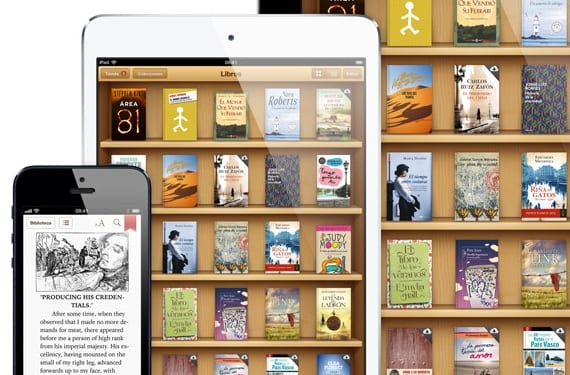
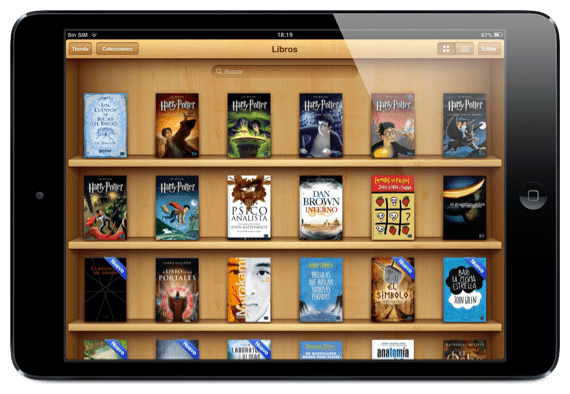

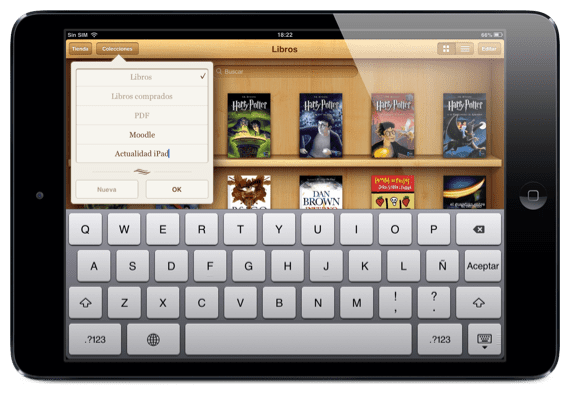
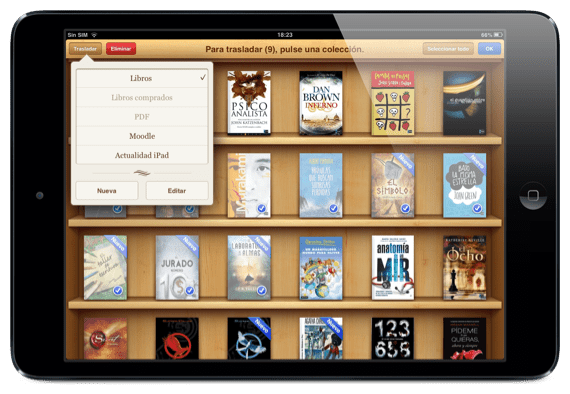

Kagiliw-giliw na kontribusyon. Ngunit, may nakakaalam ba kung paano ko mailalagay ang isang pahalang o tanawin ng pdf sa ibooks ???
Nakaka-horizontal ako kapag binuksan ko ang iPad ...
Siguro hindi ko naipaliwanag nang maayos ang aking sarili. Karaniwan kong binabago ang mga larawan at iba pang mga uri ng mga dokumento sa format na pdf; Kapag na-export ko ang nilikha na PDF na dokumento sa iBooks, palagi itong lilitaw nang patayo bilang default, kaya't may mga larawan o dokumento na mukhang "nasa gilid".
May mga ideya ba?
Sa palagay ko ang problema ay magmumula sa iyo na hindi ito bibigyan ng tamang oryentasyon kapag lumilikha ng PDF. Nasubukan mo na ba yan?
louis padilla
luis.actipad@gmail.com
IPad News Coordinator
https://www.actualidadiphone.com
Karaniwan ay nai-convert ko ang mga ito mula sa iPad mismo gamit ang PDF converter app, at ang opsyong iyon ay hindi ipinatupad.
Salamat sa mungkahi.
Isang tagasunod mo at isang compi ng trabaho 😉
Bumaba ako ng isang panukala. Ito ay upang maisagawa ang isang mahusay at kumpletong tutorial ng May-akda ng iBooks. Maraming sa atin na nais na gumawa ng mga kagiliw-giliw na bagay ngunit ang totoo ay nawawala ka sa iyong sarili. Kung ang tutorial na ito ay maaaring umakma sa Mga Video kung paano gawin ang bawat isa sa "mga bagay" na ipinaliwanag o direkta ang isang Video Tutorial ay magiging "La Leche" :-)) …………………… Hikayatin ang mga maaaring gumawa ng tulad ito
Regards
Lantad
Sinusulat ko ito sapagkat ito ay magiging napaka-edukasyon ...
Salamat sa ideya
Regards
Si Angel Gonzalez
Nagsusulat ng Balita sa IPad
agfangofe@gmail.com
Sa gayon, isinasaalang-alang namin. Salamat sa mungkahi !!!
Noong Agosto 26, 2013 09:57 PM, sumulat si Disqus:
Salamat sa inyong dalawa sa pagsasaalang-alang nito !!!
Kami ay magiging maingat sa paglathala ng hinaharap na Tutorial.
Sa kung ano ang makakatulong sa iyo na magtanong lamang.
Isang yakap,
Lantad